Comment empêcher Windows 7 d'ouvrir un lien dans Microsoft Word
Votre ordinateur Windows 7, lorsqu'il était neuf, comprenait un ensemble de programmes et de configurations par défaut qu'il utilisait pour gérer des types de fichiers et des protocoles spécifiques. Cependant, au fil du temps, lorsque vous installez de nouveaux programmes et apportez des modifications à votre ordinateur, ces paramètres initiaux peuvent lentement être modifiés selon vos propres préférences. Bien que cela implique généralement de choisir un nouveau navigateur Web ou d'utiliser un autre programme pour afficher les images, cela peut être aussi grave que d'utiliser accidentellement Microsoft Word pour ouvrir des liens sur lesquels vous pouvez cliquer sur des pages Web, dans des e-mails ou dans des documents. Microsoft Word n'a pas été conçu pour traiter ces types de demandes, et vos expériences d'utilisation de ce programme de cette manière peuvent être troublantes. Heureusement, il est possible d'ajuster vos paramètres Windows 7 et d'empêcher Windows 7 d'ouvrir un lien dans Microsoft Word.
Utilisez votre navigateur Web pour ouvrir des liens au lieu de Microsoft Word
Quelle que soit la façon dont cela s'est produit, il est presque certain que vous ne souhaitez pas ouvrir de liens hypertexte dans Microsoft Word. En tant que programme de traitement de texte, il n'est pas destiné à cette activité. Heureusement, Windows 7 comprend un menu Programmes par défaut dont vous pouvez profiter pour rétablir l'ordre parmi les liens sur lesquels vous cliquez sur votre ordinateur.
Ouvrez le menu Programmes par défaut en cliquant sur le bouton Démarrer dans le coin inférieur gauche de l'écran de votre ordinateur, puis en cliquant sur l'option Programmes par défaut en bas de la colonne à droite du menu.

Cliquez sur l'option Associer un type de fichier ou un protocole à un programme au centre de la fenêtre.
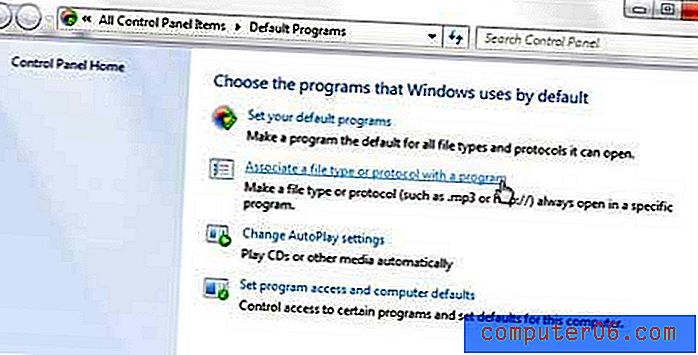
L'écran suivant peut prendre plusieurs secondes à charger mais, une fois qu'il est visible, vous verrez une liste complète de tous les types de fichiers pour lesquels Windows 7 a défini des associations sur votre ordinateur. La structure de cette fenêtre comprend trois colonnes - Nom, Description et Valeur par défaut actuelle . La colonne Nom affiche l'extension de fichier, la colonne Description comprend une brève explication de l'utilisation de cette extension de fichier et la colonne Current Default indique le programme que Windows 7 utilisera pour ouvrir ce type de fichier. Cette fenêtre est organisée par la colonne Nom, mais les protocoles sont tous répertoriés ensemble à la fin de la liste, alors faites défiler jusqu'à l'option HTTP tout en bas.
Une fois que vous avez trouvé l'entrée HTTP, cliquez dessus une fois pour la sélectionner, puis cliquez sur le bouton Changer de programme dans le coin supérieur droit de la fenêtre.
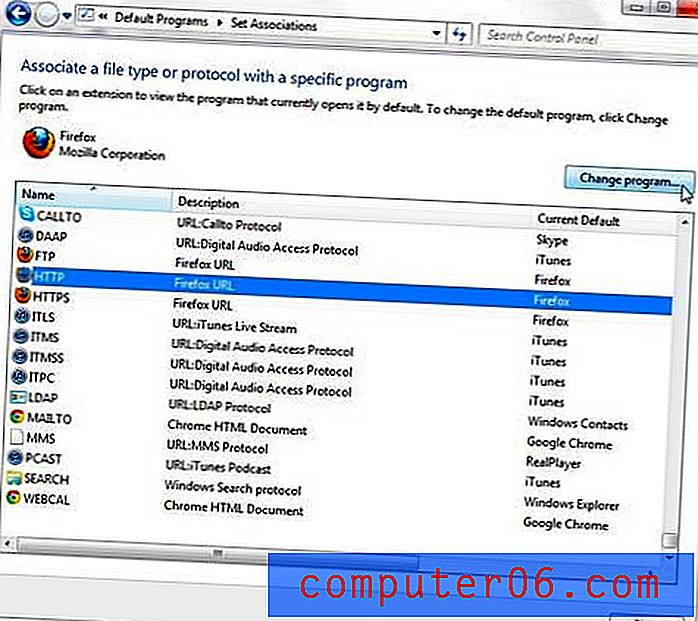
Cliquez sur le navigateur Web que vous souhaitez utiliser lorsque vous cliquez sur un lien, puis cliquez sur le bouton OK .
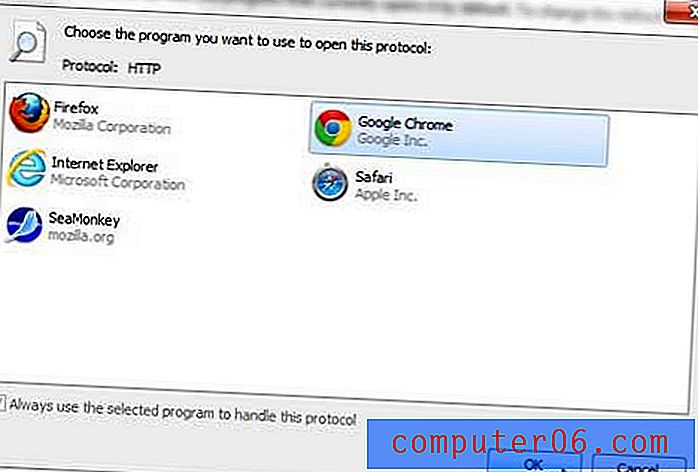
Si Microsoft Word n'a pas été défini comme option par défaut pour le protocole HTTP, mais que vos liens s'ouvrent toujours dans Word après avoir effectué cette modification, vous devrez peut-être apporter une modification supplémentaire à vos paramètres HTTP par défaut pour que Microsoft Word s'arrête ouverture lorsque vous cliquez sur un lien.
Cliquez sur le bouton Retour en haut de la fenêtre, puis cliquez sur le lien Définir vos programmes par défaut en haut de la fenêtre (si vous avez déjà fermé la fenêtre, vous pouvez revenir à cet écran en cliquant sur le bouton Démarrer, puis sur Programmes par défaut encore.)
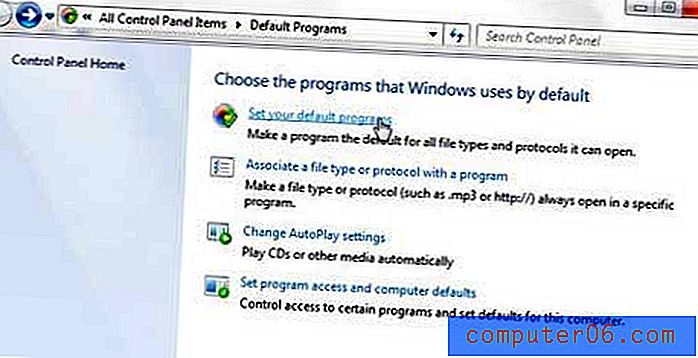
Faites défiler la liste des programmes sur le côté gauche de la fenêtre jusqu'à ce que vous localisiez le navigateur que vous souhaitez ouvrir lorsque vous cliquez sur un lien. Cliquez une fois sur le navigateur pour le sélectionner, puis cliquez sur le bouton Définir ce programme par défaut en bas de la fenêtre.
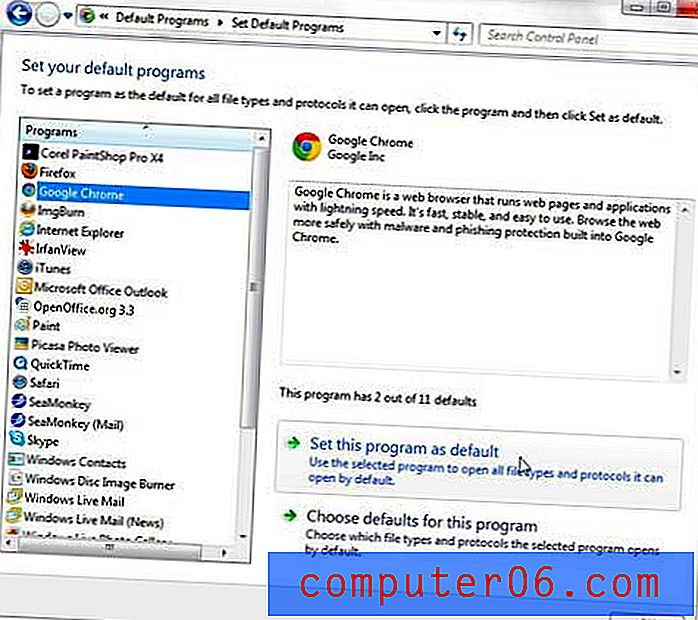
Tout lien sur lequel vous cliquez doit maintenant s'ouvrir dans le navigateur que vous avez sélectionné.



